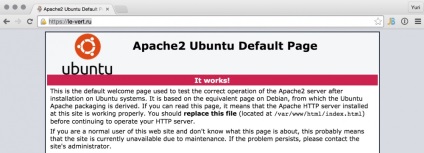У цій статті ми розглянемо, як замовити безкоштовний SSL-сертифікат і встановити його на хмарний VPS від Infobox. Базові SSL-сертифікати безкоштовно видає центр сертифікації StartCom.

Для забезпечення секретності переданих даних простих сайтів сертифікати StartCom підходять непогано.
Безкоштовні сертифікати від StartCom насправді не зовсім безкоштовні. Якщо буде потрібно скасування сертифіката - ця процедура коштує $ 24 у StartCom.
Замовлення безкоштовного SSL-сертифіката
Відкрийте сторінку замовлення безкоштовного сертифікату SSL. Заповніть інформацію про вас (дані повинні бути реальними, це дуже важливо).
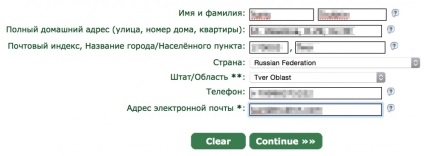
На наступному кроці від вас буде потрібно код підтвердження, надісланий на вказану електронну пошту.
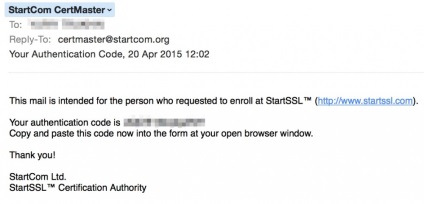
Введіть код і натисніть «Continue»
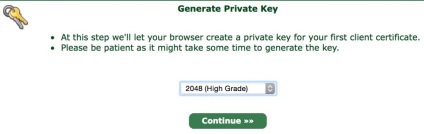
Після цього буде згенеровано сертифікат для доступу до сертифікує центру StartCom. Збережіть його в безпечному місці і встановіть в систему, виконавши по ньому подвійний клік мишею і натиснувши «Install».
Тепер у вас є доступ до сертифікує центру. На наступному кроці введіть ім'я домену, для якого хочете отримати сертифікат.
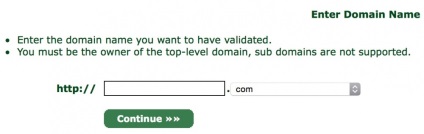
Після створення поштової скриньки на домені виберіть його у StartCom і підтвердіть приналежність домена вам.
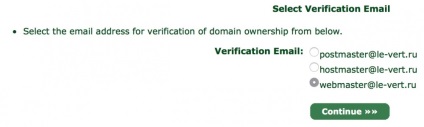
Після підтвердження володіння доменом ви можете згенерувати секретний ключ, як показано на скріншоті нижче:
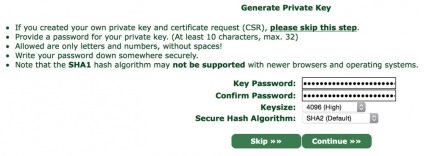
Рекомендується пропустити цей крок і згенерувати CSR на вашому хмарному VPS. Так секретний ключ не виявиться у StartCom.
Для генерації CSR підключіться до віртуального сервера по SSH (докладніше в наступному розділі) і виконайте команду:
Після генерації виведіть на екран консолі вміст файлу domain.csr:
і вставте в поле майстра видачі сертифікатів, який з'явиться після натискання на Skip вікна генерації сертифікатів.
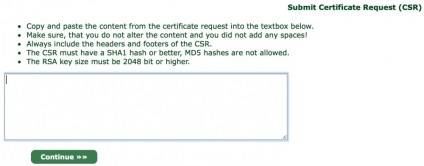
Погодьтеся із запропонованим ім'ям домену.
На наступному кроці додайте піддомен www до сертифікату.
Завершіть процес отримання ssl.crt і збережіть його.
Вам знадобиться кореневої і проміжний сертифікати StartCom. Для їх отримання перейдіть в розділ Toolbox -> StartCom CA Certificates.
Збережіть файли за посиланням Class 1 Intermediate Server CA (sub.class1.server.ca.pem) і StartCom Root CA (ca.pem).
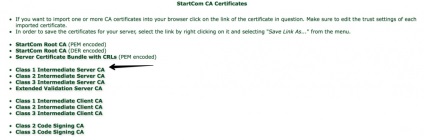
- ca.pem
- sub.class1.server.ca.pem
- ssl.crt
- private.key
Копіюємо файли на сервер
Створіть сервер з шаблону Ubuntu 14.04 lamp в хмарі. Процес створення сервера було розглянуто в статті раніше.
Необхідно скопіювати ca.pem, sub.class1.server.ca.pem і ssl.crt в папку / etc / ssl (якщо її немає - створити).
Це можна зробити наприклад через Filezilla (установка клієнта розглянута також в статті). Однак спосіб підключення буде відрізнятися, так як потрібен доступ не тільки до папки сайту, але і до всього сервера.
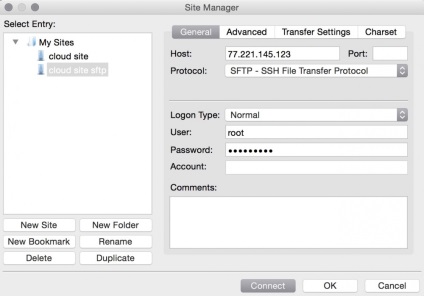
При підключенні підтвердіть, що ви підключаєтеся до відомого вам сервера, натиснувши OK.
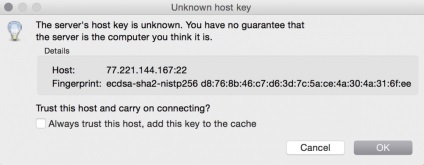
Підключення буде успішно встановлено.
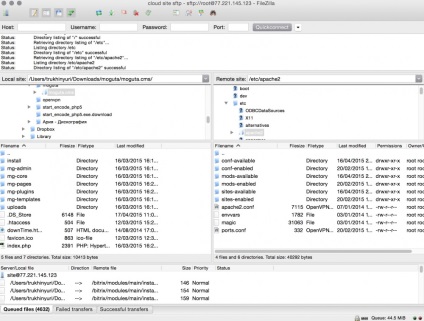
Перейдіть в папку "/ etc / ssl" і скопіюйте туди файли ca.pem, sub.class1.server.ca.pem і ssl.crt.
Тепер підключіться до сервера по SSH.
Включаємо SSL в NGINX
У шаблоні LAMP налаштовувати SSL потрібно на реверс-проксі NGINX.
Розшифруйте приватний ключ командою:
При розшифровці потрібно буде ввести пароль, який ви задавали при генерації сертифікату сайту в панелі управління StartCom.
Об'єднайте кореневої і проміжний сертифікати командою:
Додайте до об'єднання ваш сертифікат
Відкрийте результат в nano:
Збережіть зміни (Ctrl + X, Y, Enter).
Перенесіть початок кожного нового сертифіката на нову сходинку після закінчення попереднього сертифіката і збережіть зміни.
Тепер встановіть права для доступу до private.key:
Відредагуйте файл конфігурації nginx:
Внесіть зміни, як показано на скріншоті нижче (замість le-vert.ru використовуйте ваш домен):
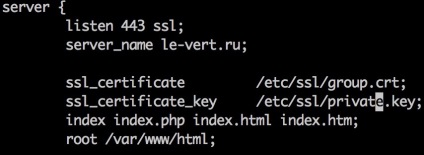
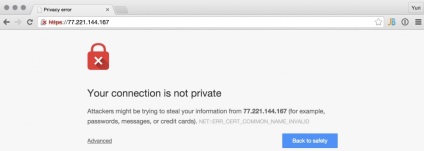
Для безпечного з'єднання заходите на сайт по імені домену.